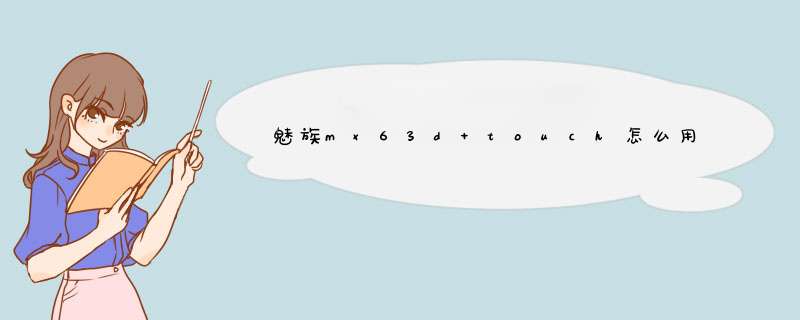
3D Touch默认是打开的,但是如果因为某些原因不想使用这个功能的话,也可以关闭它。具体步骤:打开设置应用→通用→辅助功能→3D Touch,这样就可以根据自己的需要打开或者关闭3D Touch的开关了。
如何调整3D Touch敏感度?
如果觉得3D Touch使用起来会有各种小问题,比如比较容易触发等,那么可以通过调整它的压敏水平来解决这些小问题。具体步骤:打开设置应用→通用→辅助功能→3D Touch,将3D Touch的压敏水平从中度调节为轻度或者重度等。调试过程中,可以尝试使用peek手势来测试哪种力度比较适合进行操作。
如何在主屏幕上利用3D Touch?
在主屏幕上使用3D Touch能让用户更快捷地开启一些常用操作,比如自拍,或者即刻开启回家路线的导航,而不需要打开应用。另外它还支持用户访问动态选项,比如最近联系人,这样用户就可快速重启对话。
如果一款应用没有主屏幕3D Touch快捷操作,用户试图对它进行操作时,它就会有触觉反馈以提醒用户。但是如果用户操作的应用支持主屏幕快捷操作,那么屏幕就会变得模糊,并出现四个选项,它们分别带有图标和说明性文字。
在这里要提醒的是,静态操作之后应用会马上有响应,而如果是动态操作用户则至少需要启动应用一次,这样选项列表才会出现。所以如果应用对操作没有反应的话,那可以先启动一下这款应用然后再试试。在主屏幕上对一款应用进行快捷操作的方式很简单,找到需要使用的应用,用力按压一下应用图标即可调出选项,然后点击需要的选项即可。
目前支持主屏幕快捷操作的内置应用包括:电话、信息、日历、照片、相机、时钟、地图、邮件、视频、备忘录、提醒事项、音乐、通讯录、查找朋友、Wallet、iTunesStore、AppStore、iBooksStore、News、Safari以及FaceTime。上述应用中有些也支持用户在应用内进行快捷操作。
3D Touch的peek和pop手势要如何使用?
peek和pop手势分别支持用户预览和跳转进入信息、网页链接或者自动链接中。Peek手势还支持用户进行一些快捷操作,这样用户就不需要打开应用或者在全屏中对其进行操作。操作peek手势之后,屏幕变模糊,突出相应的项目或者链接:
-在用户想要预览的项目或者链接上peek一下
-屏幕变模糊,突出项目或者链接
-用户用力按下即可预览
-如果不再需要预览,那么只需要放手即可。
如果你想要进行快捷操作
-在预览窗口向上轻扫可查看列表
-选择要执行的快捷操作
邮件应用中有很多独特选项让用户可以更快地分类邮件
-向左轻扫可标记
-向右轻扫可删除
想要跳转进入信息或者链接:
-按压预览
-再用力按压跳转进入
返回上一屏或上一款应用:
-用力按压屏幕左边,或者使用屏幕左上角的返回键(按键出现的时间很短)
-或者向右滑动
如何使用3D Touch打开一张LivePhoto动态照片?
LivePhotos特性是在照片拍摄前后录制一段15秒的动态视频,当用户在照片上深按一下,照片就会自动播放动态效果。用户还可以将LivePhotos设置为锁屏墙纸,随时重现动态瞬间。
如何使用3D Touch手势切换应用?
-在屏幕左侧用力按压
-然后稍稍向右轻扫然后放手即可调出应用切换器(效果和双击Home键一样)
-向右轻扫返回上一款应用(效果与单击iOS9中新增的返回键一样)
如何使用3D Touch调出触控板?
在iPad上,用户两指在键盘上按压即可让键盘切换成触控板。在iPhone6s用户可以利用3D Touch手势来切换。
-在键盘上按压
-轻扫可移动光标
-用力按压可选择文本
用户用力按压可以在移动光标的操作和选择文本之间切换,也就是说如果选择的文本范围不对,那么只要再用力按压即可切换成光标。
方法/步骤:
第一步 打开设置
找到手机“设置”并点击打开。通常没有个性化设置的情况下,打开手机后,在主界面上,就会有设置选项,图标是一个齿轮,下面有“设置”二字,如图所示。
第二步 选择全部设置
打开后上方有全部设置和常用设置,点右侧全部设置,选中的标志是,“全部设置”四个字下面有一个点,如图所示。
第三步 找到导航栏
在全部设置里,我们能看到“无线与网络”、“设备”等大类,一直向下划,能看到“智能辅助”这个大类,其下面有“魅影触控”“手势控制”“导航栏”等,我们要设置的带有返回键的这一部分叫做“导航栏”,点“导航栏”,如图所示。
第四步 选择你喜欢的导航栏组合方式
打开导航栏选项后,我们能看到两种可选的导航栏组合方式,三角形为返回键,有在左和在右两种,右侧圆环点亮状的是现在的呈现方式,选择习惯的组合点右侧圆环。如图选至返回键在右侧组合。调换返回键的任务就设置完了,不设置其他的直接返回就可以了。
第五步 导航栏隐藏
还是在导航栏选项中,有“导航栏可隐藏“一栏,打开其右侧开关(开关点亮,圆点在右),则屏幕下方导航栏左侧出现一个向下的小箭头,此时导航栏处于可隐藏状态,当我们点击这个小箭头或一些看视频玩游戏全屏时,导航栏就会隐藏,需要它时,只需在屏幕下方向上划一下,它就出来了。
第六步 导航栏锁定
同理,当我们将”导航栏可隐藏“一栏右侧开关关掉,导航栏就被锁定了,在任何情况下都显示,不会再自动隐藏了。
欢迎分享,转载请注明来源:品搜搜测评网

 微信扫一扫
微信扫一扫
 支付宝扫一扫
支付宝扫一扫
